Kuidas lauaarvutist riba eemaldada

- 1263
- 296
- Mr. Salvador Ryan
Üksikasjalikud juhised arvuti vabastamiseks, kui olete SO -ga nimetatud riba ohver, teatades, et teie arvuti on blokeeritud. Arvesse võetakse mitmeid levinumaid viise (enamikul juhtudel on kõige tõhusam Windowsi registri redigeerimine).
Kui riba ilmub kohe pärast BIOS -i ekraani, enne Windowsi laadimise algust, siis lahendus uue artikli lahendus, kuidas ribareklaami kustutada

Üldine informatsioon
Selline rünnak nagu Banners SMS -i väljapressijad on tänapäeva kasutajate jaoks üks levinumaid probleeme - ma ütlen seda kui inimest, kes remondib kodus arvuteid. Enne kui rääkida ribareklaami SMS -i eemaldamise meetoditest, siis märgin mõned levinumad hetked, mis võivad olla kasulikud neile, kes on sellega esimest korda silmitsi seisnud.
Nii et kõigepealt pidage meeles:- Te ei pea mingile numbrile raha saatma - 95% juhtudest ei aita, te ei tohiks saata SMS -i lühikestele numbritele (kuigi sarnase nõudega on üha vähem ribareklaame).
- Reeglina mainitakse töölauale ilmuva akna tekstis, milliseid kohutavaid tagajärgi ootate teid, kui te ei kuuletu ja tegutsete omal moel: kustutades kõik andmed arvutist, kriminaalvastutusele jne.P. - Te ei tohiks uskuda ühtegi kirjutatud, vaid selle eesmärk on ainult tagada, et ettevalmistamata kasutaja läks mõistmata kiiresti makseterminali, et panna 500, 1000 või enam rublat.
- Kommunaalteenused, mis võimaldavad teil avamist saada väga sageli, ei tea seda koodi - lihtsalt seetõttu, et seda ribareklaamis ei pakuta - on olemas aken avamiskoodi sisestamiseks, kuid koodi ise pole: petturid ei pea nende elu keeruliseks tegema ja hoolitseda väljapressimise SMS -i jaoks, nad peavad teie raha saama.
- Kui otsustate spetsialistide poole pöörduda, võite kokku puutuda järgmiselt: Mõned arvutiabi pakkuvad ettevõtted nõuavad, et ribareklaami eemaldamiseks on vaja Windowsi uuesti installida. See pole nii, sel juhul ei nõuta opsüsteemi uuesti installimist ja need, kes kuulutavad vastupidiseks - kas neil pole piisavalt oskusi ja kasutavad uuesti installimist kui lihtsaimat viisi probleemi lahendamiseks, mis neid ei vaja; kas määrake suure summa raha kogumise ülesanne, kuna sellise teenuse hind, nagu OS -i install, on suurem kui ribareklaami eemaldamine või viiruste töötlemine (lisaks seavad mõned eraldi kulud kasutajaandmete hoidmiseks installimise ajal).
Võib -olla piisab teema tutvustamisest. Me läheme peateema juurde.
Kuidas ribareklaami eemaldada - videojuhend
See video näitab selgelt kõige tõhusamat viisi väljapressimisriba kustutamiseks, kasutades Windowsi registriredaktorit turvarežiimis. Kui midagi pole videost selge, kirjeldatakse sama meetodit allpool piltidega üksikasjalikult.
Rigeneri eemaldamine registri abil
(Ei sobi harvadel juhtudel, kui enne akende laadimist ilmub väljapressimine teade, t.e. Vahetult pärast BIOS -i initsialiseerimist ilma Windowsi logo ilmnemiseta laadimisel hüppab riba tekst üles)
Lisaks ülalkirjeldatud juhtumile töötab see meetod peaaegu alati. Isegi kui olete arvutiga töötamisel algaja, ei tohiks te karta - järgige lihtsalt juhiste punkte ja kõik töötab välja.
Esmalt peate pääsema Windowsi registriredaktorile. Lihtsaim ja usaldusväärsem viis selleks on arvuti allalaadimine turvarežiimis käsurida tugi abil. Selleks: lülitage arvuti sisse ja klõpsake nuppu F8, kuni ilmub alglaadimisrežiimide loend. Mõnedes, BIOS -is, võib F8 klahv põhjustada menüü, mille valimine on valida, millest peate käivitama - sel juhul valige oma peamine kõvaketas, vajutage sisestusklahvi ja kohe pärast seda - uuesti F8. Valides juba nimetatud - turvarežiim käsurida tugiga.

Pärast seda ootame konsooli laadimist käskude sisestamise ettepanekuga. Tutvustage: regedit.Exe, klõpsake nuppu Enter. Selle tulemusel peaksite nägema Windowsi regedit registri toimetajat ees. Windowsi register sisaldab süsteemset teavet, sealhulgas andmeid programmide automaatse turuletoomise kohta opsüsteemi alguses. Kuskil seal lindistasin ise ja meie riba ning nüüd leiame selle sealt üles ja kustutame selle.
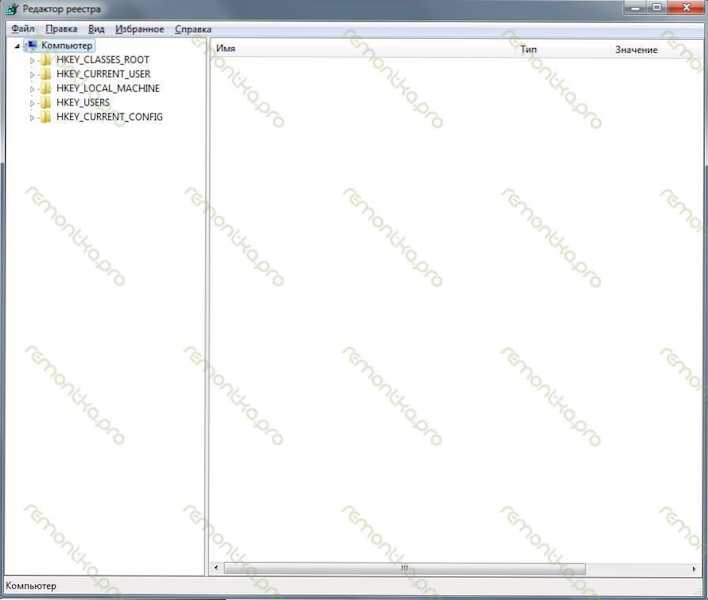
Vasakul registri toimetajas näeme kaustade nimega sektsioone. Peame kontrollima, et nendes kohtades, kus see nii nimetatud viirus saab ennast välja kirjutada, pole kõrvalisi andmeid ja kui nad seal on, kustutage need. Selliseid kohti on mitu ja peate kõike kontrollima. Alustama.
Me läheme
Hkey_current_user -> tarkvara -> Microsoft -> Windows -> CurrentVersion -> Run- Paremal näeme programmide loendit, mis alustatakse automaatselt opsüsteemi laadimisel, aga ka teed nende programmide juurde. Peame eemaldama need, mis näevad välja kahtlased.

Reeglina on neil nimed, mis koosnevad juhuslikust numbrite ja kirjade komplektist: ASD87982367.Exe, teine eristatav omadus on leida C:/ dokumendid ja seaded/ (allpool võib erineda), see võib olla ka MS -fail.Exe või muud failid kaustades C:/Windows või C:/Windows/System. Peaksite sellised kahtlased dokumendid registrisse kustutama. Selleks tehke veerus paremklõps parameeter nimega ja valige "Kustuta". Ärge kartke midagi valesti eemaldada - see ei ohusta midagi: parem on sealt rohkem programme eemaldada, see ei suurenda mitte ainult tõenäosust, et nende seas on riba, vaid võib -olla kiirendab seda tööd arvutist tulevikus (mõned maksavad automaatselt palju kõike üleliigset ja ebavajalikku, mistõttu aeglustub arvuti). Samuti peaksite parameetrite kustutamisel meelde faili teed, et see seejärel selle asukohast eemaldada.
Kordame kõiki ülaltoodu
Hkey_local_machine -> tarkvara -> Microsoft -> Windows -> CurrentVersion -> Run
Järgmistes osades on toimingud mõnevõrra erinevad:
Hkey_current_user -> tarkvara -> Microsoft -> Windows NT -> CurrentVersion -> Winlogon. Siin peate veenduma, et sellised parameetrid nagu Shell ja UserInit puuduvad. Muidu, kustutada, neil pole siin kohta.
Hkey_local_machine -> tarkvara -> Microsoft -> Windows NT -> CurrentVersion -> Winlogon. Selles jaotises peate veenduma, et UserInIT parameetri väärtus on seatud vormis: C: \ Windows \ System32 \ UserInit.Exe ja kesta parameeter on oluline uurija.Exe.
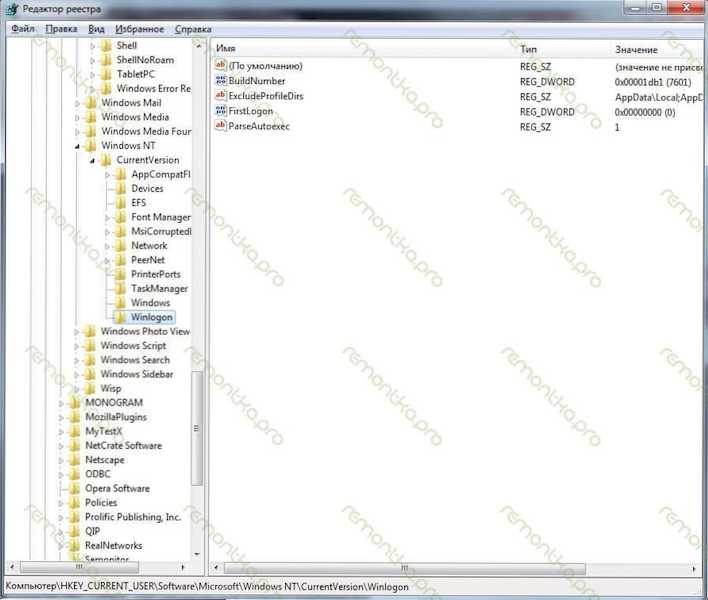
Üldiselt on see kõik. Nüüd saate sulgeda registri toimetaja, sisestada endiselt katmata käsuridade maadeavastaja.EXE (Windowsi töölaud algab), kustutage failid, mille asukoht saime teada registrisse töötamise käigus, taaskäivitage arvuti tavalises režiimis (t.Juurde. Nüüd on ta turvaline). Suure tõenäosusega kõik töötab.
Kui te ei saa turvarežiimis käivitada, võite kasutada mis tahes reaalajas CD -d, mis sisaldab näiteks registritoimetajat, näiteks registritoimetaja PE ja teha kõik selles olevad ülaltoodud toimingud.
Eemaldame ribareklaami spetsiaalsete kommunaalteenuste abil
Selle jaoks on üks tõhusamaid kommunaalteenuseid Kaspersky WindowsUnlocker. Tegelikult teeb see kõik sama, mida saate teha ülaltoodud meetodi abil käsitsi, kuid automaatselt. Selle kasutamiseks peate alla laadima Kaspersky päästeketta ametlikust saidilt, kirjutama ketta pilt tühjale kompaktsele kettale (nakatunud arvutisse), seejärel laadima loodud kettalt ja tegema kõik vajalikud toimingud. Selle utiliidi kasutamine, samuti vajalik kettapildifail on saadaval aadressil http: // tugi.Raspersky.Ru/viirused/lahendused?QID = 208642240. Siin kirjeldatakse veel ühte suurepärast ja lihtsat programmi, mis aitab riba hõlpsalt eemaldada.
Teiste ettevõtete sarnased tooted:- dr.Web LiveCD http: // www.Freedrweb.Com/livecd/kuidas_it_works/
- AVG Rescue CD http: // www.Avg.Com/USA-ENG-Rescue-CD-allalaadimine
- Päästepilt Vba32 Päästmine http: // viirusevastane.Autor/tooted/kommunaalteenused/80.Html
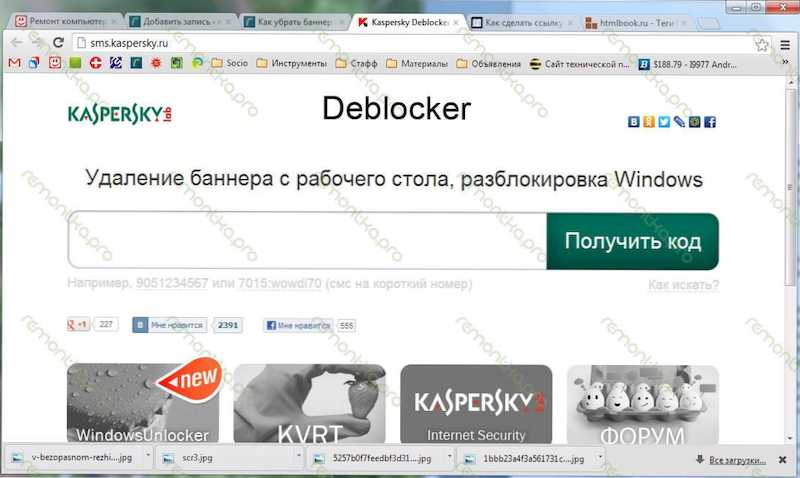
- http: // viisiinfo.Info/deblocker/
- https: // www.DRWEB.Com/xperf/avaja/
- http: // sms.Raspersky.ru/
Bänner ilmub enne Windowsi allalaadimist
Üsna haruldane juhtum, kui väljapressimine laadib kohe pärast arvuti sisselülitamist, mis tähendab, et petturlik programm laaditi MBR -i kõvaketta peamisele laadimisele. Sel juhul ei tööta registritoimetaja juurde jõudmine. Mõnel juhul aitab Live CD meid, mille saab alla laadida ülaltoodud linkide abil.
Kui teil on Windows XP installitud, saate kõvaketta laadimise jaotise parandada opsüsteemi installketta abil. Selleks peate selle kettalt laadima ja kui teile pakutakse Windowsi taastamise režiimi sisenemist, vajutades R -klahvi - tehke seda. Selle tulemusel peaks käsurida ilmuma. Selles peame käsu täitma: fixboot (kinnitage klaviatuuril y vajutades). Samuti, kui teie ketas ei jagata mitmeks osaks, saate käsku FixMBR täita.
Kui installimisketas puudub või kui teil on Windowsi teine versioon, on MBR võimalik parandada, kasutades utiliiti (või muid kommunaalteenuseid, et töötada koos kõvaketta laadimissektoritega). Selleks laadige see Internetis alla, salvestage see USB -draivi ja käivitage arvutit reaalajas CD -ga, seejärel käivitage programm mälupulgalt.
Näete järgmist menüüd, milles peate valima oma peamise kõvaketta ja vajutama nuppu MBR. Valige järgmises aknas vajaliku alglaadimisplaadi tüüp (tavaliselt valitakse see automaatselt), klõpsake nuppu Install/Config, siis OK. Pärast seda, kui programm teostab kõik vajalikud toimingud, taaskäivitage arvuti ilma reaalajas CD -ta - kõik peaks toimima nagu varem.

